ساخت بازی اندروید با unity — گام به گام و تصویری

در این بخش از آموزشهای پیاستور درمورد ساخت بازی اندروید با unity صحبت خواهیم کرد. روشهای زیادی برای ساخت بازی اندروید وجود دارد که ما در این پست بهترین روش را که بازی سازی با یونیتی است را برای شما عزیزان آموزش خواهیم داد. در ادامه این پست، چرایی انتخاب یونیتی، مراحل مهم ساخت بازی و خروجی گرفتن بازی طراحی شده برای اندروید را به طور کامل بهصورت تصویری و گام به گام توضیح خواهیم داد.
مقدمه
برنامهنویسی میتواند زیربخشهای بسیاری داشته باشد که یکی از آنها بازی سازی است. همه ما در بچگی موقع بازی کردن رؤیای طراحی بازی را در سر داشتهایم؛ اما نمیدانستیم چطور و از کجا بازی سازی را شروع کنیم. بنده به شخصه تا پایه نهم هیچ سر رشتهای از بازی سازی یا برنامهنویسی نداشتهام. به طوری که وقتی اولین بار در کتاب کاروفناوری درمورد ساخت بازی با معلم صحبت میکردیم دو گوش داشتم و دوتای دیگر هم قرض کردم که با دقت به حرفهای ایشان گوش بدهم و اینگونه بود که به دنیای کامپیوتر و برنامهنویسی علاقهمند شدم.
وقتی با برنامه اسکرچ اولین بازی را طراحی کردم خیلی خوشحال بودم و فکر میکردم بازی سازی همین است! فکر میکردم با چند کلیک آیتمهای مختلف را به برنامه اضافه کرده و با چند دستور نوشتن میتوانم بازیهای خفن بسازم اما متوجه شدم که برای این کار باید از یک سیستم و نرمافزار پیشرفته استفاده کنم.
چرا بازی سازی با یونیتی unity؟
حتی اگر گیمر هم نباشید، اسم یونیتی به گوشتان خورده است یا هنگام بازی بچهها در گوشی تلفن همراه آنها دیدهاید. یونیتی یک موتور قدرتمند بازی سازی است که به با استفاده از آن میتوانید هر بازی اندرویدی را بدون کمک گرفتن از دیگر موتورهای بازی سازی طراحی و تست نمایید. اگر میپرسید چرا یونیتی؟ دلایل قابل قبول برای انتخاب خود داریم. مطمئناً هر موتور بازی سازی مزایا و معایبی دارد که آشنایی با آنها میتواند در انتخاب کردن به شما کمک کند. پس در ادامه بیایید یک نگاهی به مزایا و معایب یونیتی بیاندازیم.
مزایای یونیتی unity
مزایای موتور بازی سازی (game engine) یونیتی در زیر آورده شده است:
- این موتور بازی سازی چندسکویی است و بیش از 25 سیستمعامل را پشتیبانی میکند.
- با استفاده از این موتور میتوان برای کنسولها، ایکس باکس 360، ایکس باکس 1، پلیاستیشن 3، پلیاستیشن 4، پلیاستیشن 5، آتاری باکس، تحت وب، اندروید، آی او اس و ویندوز خروجی گرفت.
- تقریباً میتوان گفت پس از انتخاب یونیتی، برای بازی سازی نیازی به هیچ موتور بازی سازی دیگری نخواهید داشت.
- میتوان بازیهای 3D و 2D جذاب طراحی کرد.
- دارای محیط ساده و کاربر پسند است.
- سرعت بالایی در گرفتن خروجی دارد.
- محیط یونیتی قابلیت تغییر دادن آن با توجه به سلایقتان را دارد.
- قدرت یونیتی در مقابل دیگر موتورهای بازی سازی بسیار بیشتر است.
- دارای مجموعه ابزار آماده برای استفاده توسعه دهندگان است.
- بهترین موتور بازی سازی برای طراحی بازیهای اندرویدی است.
- با استفاده از یونیتی میتوان برای گوشیهای موبایل قدیمی و سطح پایین نیز بازی طراحی کرد.
- یادگیری یونیتی برای مبتدیها بسیار آسان است.
معایب یونیتی unity
تقریباً میتوان گفت که یونیتی معایب بسیار کمتری در مقایسه با دیگر موتورهای بازی سازی دارد اما به هر حال در این بخش به برخی از معایب یونیتی میپردازیم:
- از آنجایی که موتور بازی سازی یونیتی درحال توسعه است بنابراین هنوز قابلیتهای این موتور در ساخت بازیهای چند نفره کامل نشده و ممکن است در اجرا کمی اختلال داشته باشد.
- یونیتی بیشتر مناسب طراحی بازیهای اندرویدی است تا بازیهای سیستمی. گرافیک بازیهای سیستمی ساخته شده توسط یونیتی به نسبت دیگر موتورها کمتر است.
- یونیتی دارای چهار نسخه personal و plus و pro و enrterprise است که تنها نسخه personal یونیتی رایگان است.
زبان مورد استفاده برای ساخت بازی اندروید با unity چیست؟
یونیتی از زبان شیرین و قدرتمند سی شارپ استفاده میکند. سی شارپ #C یک زبان قدرتمند و شیءگرا است که توسط شرکت مایکروسافت توسعه یافته است. زبان سی شارپ از نوع دستوری زبانهای سی پلاس پلاس و جاوا بهره برده و یادگیری آن بسیار آسان است.
همچنین یونیتی از زبان پرکاربرد جاوا اسکریپت نیز پشتیبانی میکند. دقت کنید که تمامی مراحل ساخت بازی اندروید با unity، الزاماً کدنویسی نیست و بیشتر مراحل طراحی بازی با استفاده از محیط گرافیکی و بصری انجام میپذیرد. یونیتی دارای یک بخش است که میتوانید کاراکترها و آیتمهای بازی را به پروژه خود اضافه کنید و با استفاده از خلاقیت خود بازیهای جذاب و مهیج بسازید. برای یادگیری بهتر میتوانید از مجموعه آموزشهای فرادرس در زمینه ساخت بازی نیز استفاده نمایید.
آموزش نصب یونیتی 2021 بر روی ویندوز
برای نصب موتور بازی سازی یونیتی ابتدا باید یونیتی هاب را بر روی سیستم خود نصب کنید و سپس ورژن مورد نظر خود را دانلود کرده و به راحتی از آن استفاده کنید. به سایت اصلی یونیتی مراجعه کنید و در انتهای صفحه در بخش Download بر روی Get Unity کلیک کنید تا به صفحه دانلود منتقل شوید.
در صفحه جدیدی که باز شده است کمی به پایین اسکرول کنید و بر روی گزینه Download for Windows کلیک کنید تا نسخه ویندوز یونیتی هاب دانلود شود.
پس از دانلود فایل نصبی یونیتی هاب، آن را باز کنید. در آموزش نصب یونیتی 2021 اولین صفحهای که با آن روبرو خواهید شد تصویر زیر است. با کلیک بر گزینه I Agree با قوانین یونیتی موافقت کنید.
در ادامه به صفحه نصب برنامه منتقل خواهید شد. بر روی گزینه Install کلیک کنید تا عملیات نصب شروع شود.
پس از اتمام نصب بر روی Finish کلیک کنید تا برنامه باز شود.
تا به اینجای کار در پست آموزش ساخت بازی اندروید با unity موفق شدیم یونیتی هاب را نصب کنیم. خود یونیتی هاب حجمی در حدود 100 مگابایت دارد اما این تمام ماجرا نیست. حال باید وارد برنامه شده و ورژن دلخواه از یونیتی را به صورت آنلاین دانلود و نصب کنید. در ادامه طبق تصویر زیر بر روی Create account کلیک کنید تا وارد صفحه ثبت نام شوید.
در صفحهای که باز میشود به پایین صفحه اسکرول کنید و با اکانت گوگل خود وارد شوید؛ و یا میتوانید به صورت دستی ثبت نام انجام دهید. ما ورود با استفاده از اکانت گوگل را به شما پیشنهاد میدهیم.
پس از وارد شدن به حساب جیمیل خود به برنامه یونیتی برگردید و بر روی Sign in کلیک کنید. به صورت خودکار وارد ایمیلتان خواهید شد.
در صفحهای که برایتان نمایش داده میشود بر روی گزینه Agree and get personal edition license کلیک کنید تا با لایسنس ورژن Personal که رایگان است موافقت شود.
ممکن است در ادامه صفحه زیر نمایش داده شود که بر روی گزینه Skip installation کلیک کنید.
در این بخش مستقیم وارد صفحه Installs خواهید شد. برای انتخاب ورژن مورد نظر خود از یونیتی بر روی Install Editor کلیک کنید.
از بین گزینههای موجود، ورژن دلخواه خود را انتخاب کنید. همانطور که میبینید، یونیتی یکی از ورژنها را پیشنهاد داده است که ما نیز همان ورژن را انتخاب میکنیم. بر روی Install کلیک کنید تا وارد بخش جزئیات نصب شوید.
همانطور که در ادامه ملاحظه میکنید تنظیمات مربوط به دانلود کامپوننتها نمایش داده میشود. از آنجایی که ساخت بازی اندروید با unity مد نظر ماست بنابراین از بخش PLATFORMS گزینه Android Build Support و زیر گزینههایش را تیک میزنیم تا در ادامه دانلود و نصب شود، پس بر روی گزینه Continue کلیک کنید تا به مراحل بعدی برویم.
در این بخش نیز باید موافقت خود با قوانین یونیتی را اعلام کنید. برای این کار گزینه مشخص شده در تصویر را تیک بزنید و سپس بر روی Continue کلیک کنید تا به مرحله بعد بروید.
مجدد طبق تصویر زیر گزینه موافقت با قوانین را تیک بزنید و درنهایت بر روی Install کلیک کنید.
برای ساخت بازی اندروید با unity از کجا شروع کنیم؟
در آموزش ساخت بازی اندروید با unity میخواهیم نحوه ایجاد یک پروژه جدید و تنظیمات مربوط به آن را توضیح دهیم. در ابتدا، برای کار کردن با یونیتی نیازی به دانش کدنویسی ندارید اما در ادامه پس از یادگیری بازیهای مختلف و نحوه کار با یونیتی به مرحله کدنویسی هم خواهید رسید. این پست، نحوه ایجاد یک پروژه جدید در یونیتی را به شما آموزش خواهد داد پس با ما همراه باشید.
1- ایجاد پروژه
برای ایجاد پروژه از بخش Projects بر روی New Project کلیک کنید تا صفحه زیر باز شود. در بخش Project Name نام پروژه را وارد نمایید و در بخش Location یک مسیر برای پروژه خود تعیین کنید. سپس بر روی Create کلیک کنید.
2- توضیح بخش های مختلف پروژه
پس از آنکه پروژه خود را ایجاد کردید پنجره پروژه خود را مشاهده خواهید کرد. این پنجره از 5 بخش تشکیل شده است که در ادامه به توضیح هر بخش خواهیم پرداخت:
- بخش A- صحنه بازی: در این قسمت بازی خود را میسازید. آیتمهایی که به صفحه بازی اضافه میکنید را به همراه جهت آنها، ملاحظه میکنید. همچنین یک بلوک در گوشه سمت راست بالای صفحه وجود دارد که جهت کلی صفحه را نمایش میدهد.
- بخش B- نمای بازی: در این بخش میتوانید بازی خود را تست کنید. تمامی تغییراتی که انجام میدهید در این بخش نمایش داده میشود.
- بخش C- ساختار درختی پروژه: در این بخش علاوه بر اینکه محتویات موجود در پروژه را به صورت یک ساختار درختی نمایش میدهد، میتوانید با کلیک بر روی Create و انتخاب نوع آیتم خود، عنصرهای جدیدی به پروژه اضافه کنید.
- بخش D- پروژه: فایلهایی که میخواهید به پروژه خود اضافه کنید از این بخش انتخاب میکنید. در این بخش قابلیت ایجاد پوشهها و اسکریپتها وجود دارد که همه اینها با کلیک بر روی دکمه Create قابل انجام است.
- بخش E- ویژگیها: در این قسمت برای سفارشی کردن هر عنصر گزینههای متعددی وجود دارد که میتوانید از آنها استفاده کنید. برای سفارشی کردن هر عنصر در بخش ساختار درختی پروژه، آیتم مورد نظر خود را انتخاب کنید یا در بخش صحنه بازی دو بار بر روی آیتم دلخواه کلیک کنید.
3- تنظیمات خروجی پروژه
ابتدا برای ذخیره کردن پروژه به منوی File بروید و بر روی Save Scene کلیک کنید. سپس پروژه را در مسیری که ابتدای کار تعیین کرده بودید و در داخل پوشه Assets ذخیره نمایید. این پوشه به صورت خودکار هنگام ایجاد پروژه ایجاد میشود و صحنههای بازی و اسکریپتها در این پوشه ذخیره میشوند.
حالا مجدد به منوی File بروید و این بار بر روی Build Settings کلیک کنید. با توجه به تصویر زیر ممکن است یکی از گزینههای Scene یا Main وجود داشته باشد که باید آن را تیک بزنید. در ادامه پلتفرمی که میخواهید برای آن پروژه خود را بسازید انتخاب کنید. از آنجایی که ما قصد ساخت بازی اندروید با unity را داریم بنابراین بر روی Android کلیک میکنیم.
همانطور که میدانید هر بازی یا اپلیکیشن دارای اطلاعاتی از جمله نام بازی، نام شرکت، آیکون بازی و غیره است. برای تغییر دادن این اطلاعات بر روی Player Settings کلیک کنید. پس از ویرایش کردن اطلاعات پنجره را ببندید.
4- اضافه کردن آیتم ها و نوشتن دستورات
بدیهی است که نمیتوان در یک پست صفر تا صد ساخت یک بازی را آموزش داد؛ همانطور که میدانید بهترین روش یادگیری استفاده از فیلمهای آموزشی است. برای یادگیری یونیتی به صورت پروژه محور میتوانید به آموزش پروژه محور یونیتی فرادرس که توسط مهندس محمدباقر اهتمام تدریس شده است مراجعه کنید.
سخن آخر در مورد ساخت بازی اندروید با unity
به انتهای مقاله ساخت بازی اندروید با unity رسیدیم. همانطور که گفتیم بازی سازی با یونیتی کار آسانی است و تقریباً میتوان گفت که برای ساخت بازیهای مبتدی نیاز خیلی کمی به کدنویسی خواهید داشت. چنانچه میخواهید به صورت حرفهای شروع به کار با یونیتی کنید، ابتدا باید زبان برنامهنویسی سی شارپ را یاد بگیرید. در مقاله معرفی زبان برنامه نویسی سی شارپ #C به صورت جامع و کامل، زبان برنامهنویسی سی شارپ توضیح داده شده است که هر فردی قبل از شروع به یادگیری این زبان بهتر است آن را مطالعه کند.
احتمالاً با مراجعه به منابع دیگر، فکر کنید موتورهای بازی سازی بهتر از یونیتی نیز وجود دارند؛ اما من به شما اطمینان خاطر میدهم که تجربه بازی کردن با بسیاری از بازیهای ساخت یونیتی داشتهام و راضی بودم. برای مثال بازی کال آف دیوتی موبایل (COD:Mobile) با موتور بازی سازی یونیتی ساخته شده و توسط شرکت اکتیویژن برای Android و IOS منتشر شده است.
با این مثال به راحتی میتوانید قدرت موتور بازی سازی یونیتی را متوجه بشید و علاقهمند به یادگیری کار با این موتور فوقالعاده قدرتمند شوید. از اینکه تا انتهای پست با ما همراه بودید ممنونم، منتظر نظرات و پیشنهادات شما هستیم.
درباره فاطمه اسماعیلی
کارشناس رشته مهندسی حرفهای کامپیوتر گرایش نرم افزار، متخصص بازاریابی محتوایی، کارشناس تولید محتوا، طراح و برنامه نویس فرانت اند، فعال در زمینه آموزش برنامه نویسی و راه اندازی سیستمهای مدیریت محتوا، علاقه مند به زمینههای مرتبط با تکنولوژی و کامپیوتر و فعال در حوزه سئو اینستاگرام






















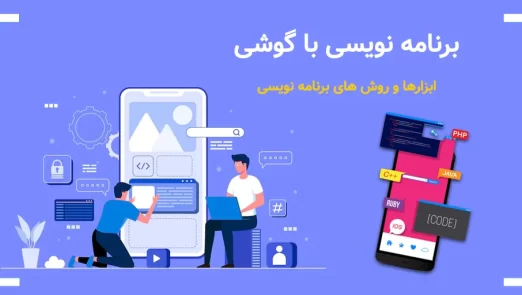



سلام وقت به خیر برای بازی ترکیبی از تاس و صفحه روپولی یونیتی مناسب است؟ برای آموزش این نرم افزار چکار کنم
خیلی عالی بود!
دستتون درد نکنه.
دانلود رایگان پکیج های یونیتی در سایت cgwork.ir
مرجع کاریابی بازی سازان ایران
سلام خسته نباشید
ببخشید من یونیتی 2022 رو نصب کردم ولی بخش متریال رو باز نمیکنه چی کار کنم البته یونیتی 2020 هم همین طور بود
با سلام وتشکر بسیار خدمت نویسنده و تمام کسانی که به در جهت این مقاله کمک کردند.
واقعا فکرم رو راجب یونیتی باز تر کردین.
با تشکر
خسته نباشید خانم اسماعیلی
مقاله خوبی بود و حیفم اومد دیدگاه ثبت نکنم .
امکانش رو دارید مقاله ای شبیه به همین برای کنسول های ایکس باکس هم منتشر کنید ؟ با سپاس فراوان
مقاله سریع ، واضع و با عکس فوق العاده شده بود
سلام. مچکرم بابت انرژی مثبت، لطف دارید.
درود بر شما مقاله آموزشی خوبی بود